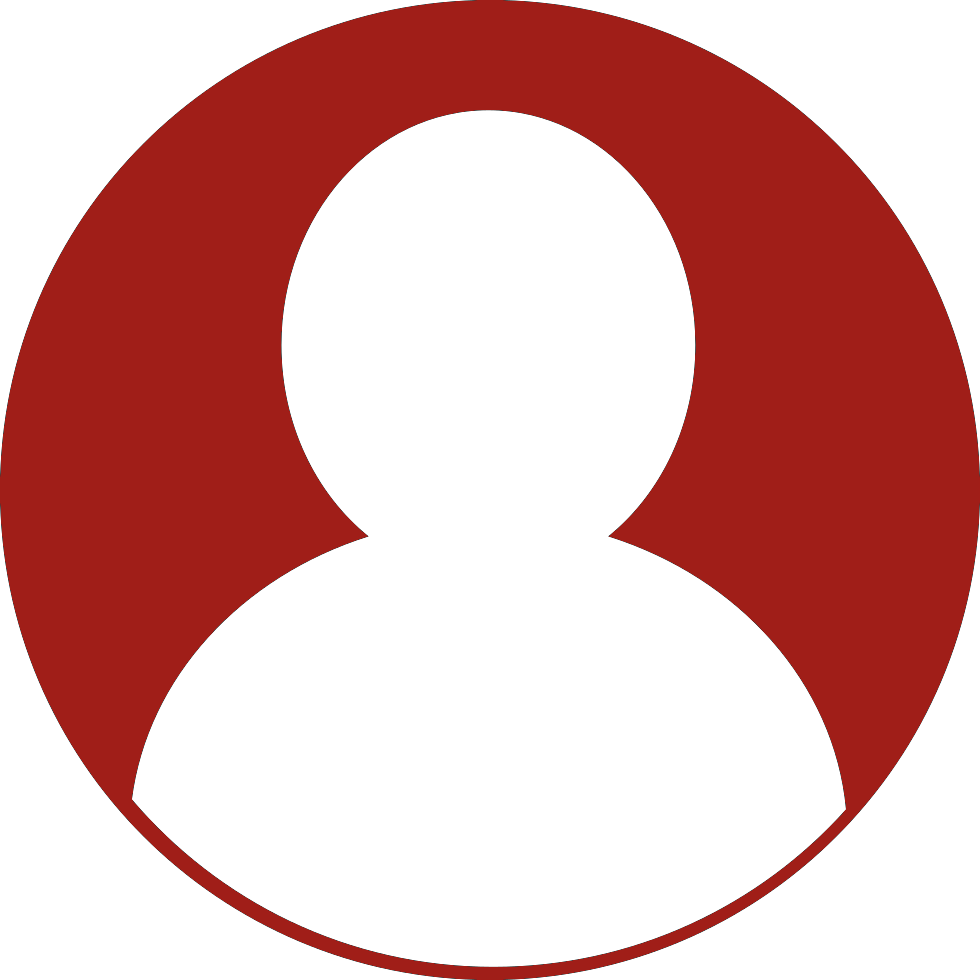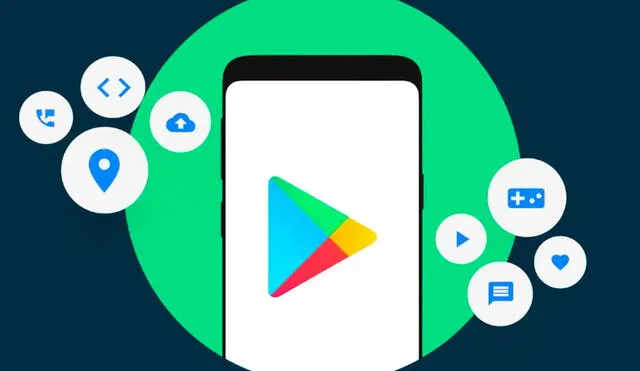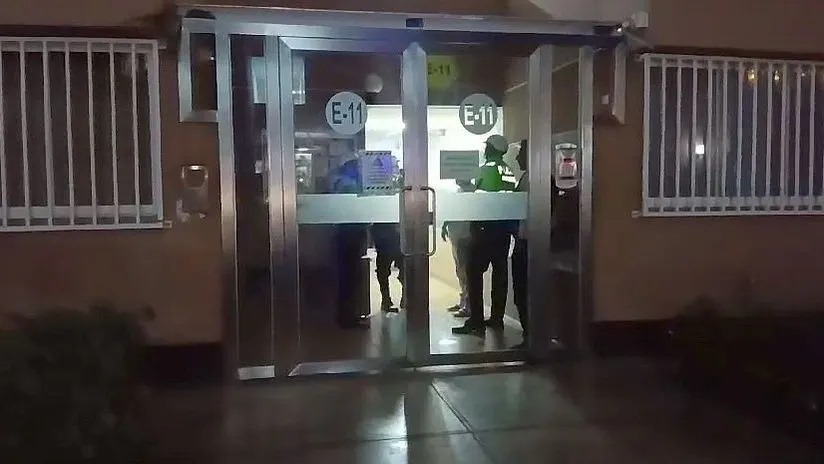Aunque millones de usuarios de smartphones tienen la herramienta al alcance, pocos saben aprovecharla para ganar espacio significativo en sus equipos sin perder datos valiosos.
Hoy en día, millones de usuarios en todo el mundo poseen teléfonos inteligentes con sistema operativo Android, como los de Samsung, Xiaomi, Motorola, Oppo y más. Independientemente del modelo que tengas, es probable que en algún momento hayas enfrentado el problema de un almacenamiento saturado sin saber cómo liberarlo. ¿Conoces el truco de la Play Store que te permite ganar espacio sin tener que borrar archivos? Aquí te explicamos todo lo que necesitas saber.
Este truco de la Google Play Store puede liberar hasta un 60 % del almacenamiento de tu celular sin necesidad de eliminar aplicaciones descargadas. Es un método nativo para Android que te permite archivar aplicaciones que no utilizas de forma activa, manteniéndolas instaladas en el sistema y conservando sus datos de uso.
Por lo general, esta herramienta está desactivada por defecto, pero puedes habilitarla siguiendo estos pasos:
- Abre la Play Store en tu celular Android y selecciona el icono con tu foto de perfil.
- Ve a los Ajustes y haz clic en la flecha que aparece al lado derecho del apartado General.
- Activa el interruptor con la opción de «Archivar aplicaciones automáticamente».
Es importante tener en cuenta que la función de autoarchivado de aplicaciones no se activará hasta que tu teléfono tenga poco espacio de almacenamiento. Hasta entonces, la Google Play Store permanecerá atenta al estado y la herramienta permanecerá inactiva.
¿Cómo quitar aplicaciones del archivo de la Play Store?
Cuando el Archivado de la Play Store se ejecute en tu sistema, podrás revisar qué aplicaciones se han guardado para ahorrar espacio de almacenamiento y, si lo deseas, retirarlas de la lista. Sigue estos pasos:
- Abre la Play Store y selecciona el icono de tu perfil de Google.
- Ve al apartado de «Gestionar apps y dispositivo» y haz clic en la pestaña «Gestionar».
- Desliza la barra superior hacia la izquierda y selecciona la opción «Archivadas» para ver las aplicaciones que se han guardado automáticamente.
Leer también: